Buscar embarque
El usuario podrá realizar una búsqueda por numero de embarque para ello tendrá que posicionarse en la pantalla de Búsqueda en la cual el usuario presiona la opción de embarque y se mostrara la pantalla de búsqueda por número de embarque
[Imagen]
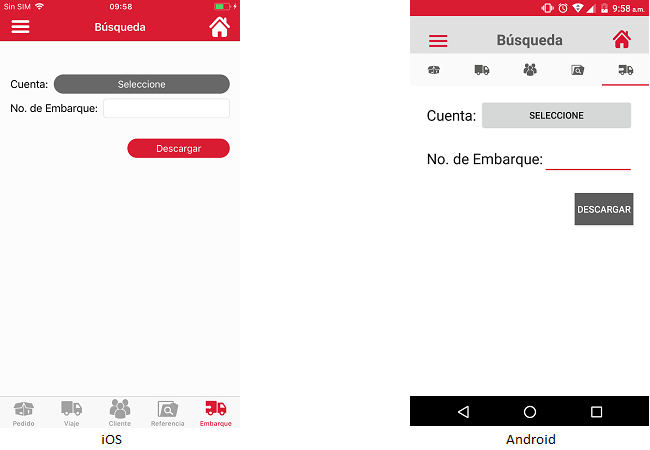
En la cual el usuario selecciona una cuenta de interés para ello presiona el listado del combo en el apartado de cuenta en la cual la aplicación mostrará la pantalla de selección de cuenta
[Imagen]
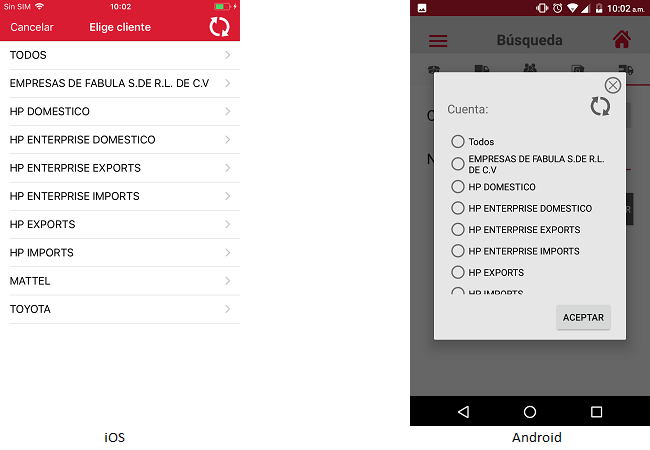
El usuario podrá actualizar el listado de la cuentas para ello presiona el botón Actualizar, posteriormente la aplicación actualizara el listado con base a lo que el RTMS indica y permanece en la pantalla
[Imagen]
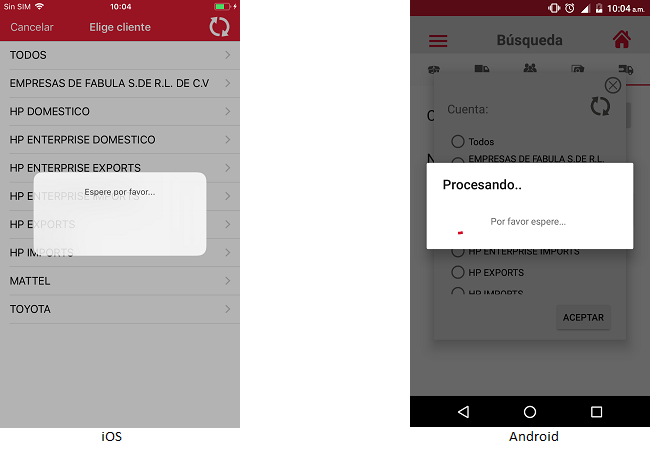
El usuario selecciona una cuenta de su interés presionando sobre el registro en la cual esto mostrara la pantalla de Búsqueda con el nombre de cuenta indicado en el campo cuentacuenta.
[Imagen]
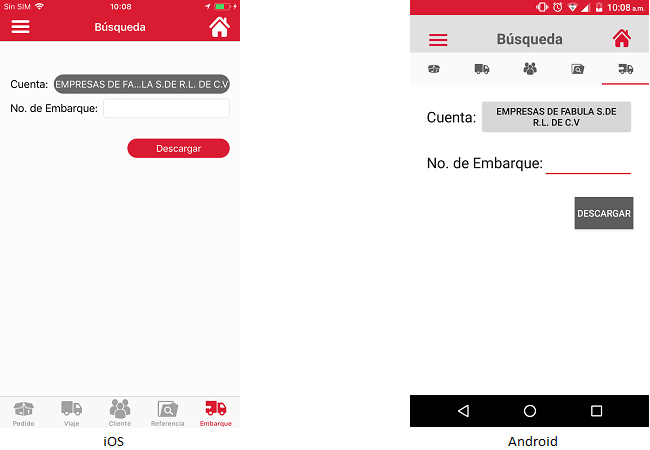
El usuario captura el número de embarque que desea buscar y presiona el botón descargar en la cual la aplicación mostrara un dilog de cargando
[Imagen]
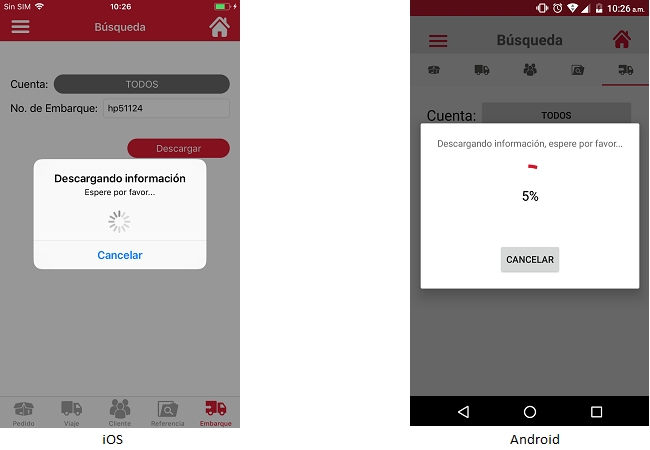
Posteriormente mostrara la información de los embarques en relación al número capturado anteriormente por el usuario y la cuenta seleccionada
[Imagen]
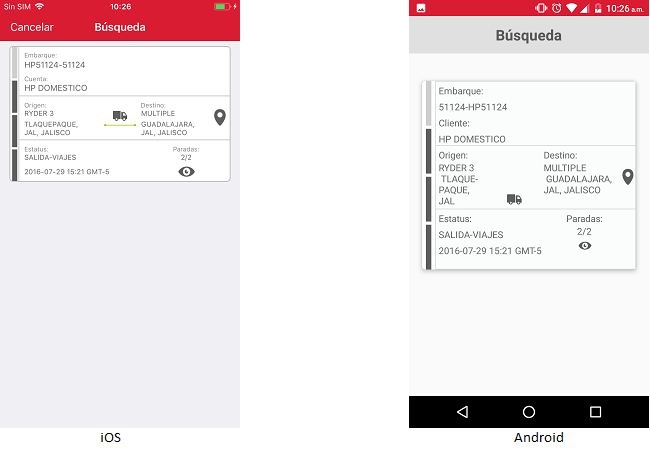
El usuario puede visualizar el detalle de un embarque, para ello deberá presionar el icono [Ojo] correspondiente al registro del embarque de interés en el cual la aplicación mostrará lo siguiente:
[Imagen]
El usuario visualizara los pedidos relacionados al embarque en el cual podrá navegar dándole clic en el pedido de interés el cual la aplicación realizara la búsqueda del pedido seleccionado
[Imagen]
El usuario podrá visualizar los eventos relacionados con ese embarque en el cual la aplicación mostrará lo siguiente
[Imagen]
El usuario podrá regresar a la pantalla anterior presionado el icono regresar ubicado en la parte superior izquierda en el cual la aplicación mostrará la pantalla de Búsqueda
[Imagen]
El usuario podrá visualizar la ruta del embarque para ello tendrá que presionar el icono del PIN en el cual mostrara el recorrido indicada por el RGPS en caso que tenga registrado un recorrido:
[Imagen]
De lo contrario la aplicación mostrará el punto de origen y destino unidos mediante un vector.
[Imagen]
El usuario podrá regresar a la pantalla anterior presionado el icono regresar ubicado en la parte superior izquierda en el cual la aplicación mostrará la pantalla de Búsqueda
En caso que el número de embarque capturado no regrese ningún registro relacionado la aplicación mostrara el siguiente mensaje
[Imagen]
Al aceptar el mensaje la aplicación cerrara el dilog y mostrará la pantalla de Búsqueda
Si el usuario deja uno o ambos parámetros de búsqueda vacíos la aplicación mostrará lo siguiente
[Imagen]
La aplicación móvil validará que cuente con conexión a Internet para realizar la descarga de información de no ser así mostrará el siguiente mensaje
[Imagen]